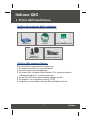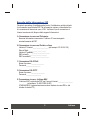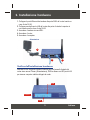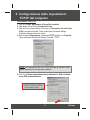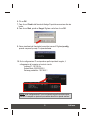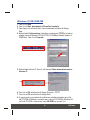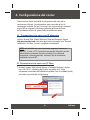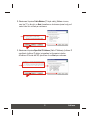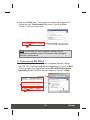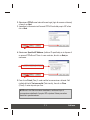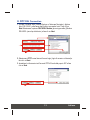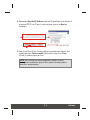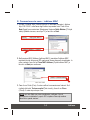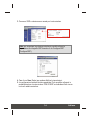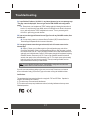Trendnet TEW-431BRP Quick Installation Guide
- Tipo
- Quick Installation Guide

Copyright ©2005. All Rights Reserved. TRENDware International, Inc.
TRENDnet
TRENDware, USA
What's Next in Networking
Version 06.30.05
TEW-431BRP
Guida all'installazione rapida di
Cable/DSL 4-Port Wireless Firewall Router

Table of Contents
Italiano ......................................................................................................
Troubleshooting ........................................................................................
1
1
3
4
8
17
15
1. Prima dell'installazione ......................................................................
2. Installazione hardware ......................................................................
3. Configurazione delle impostazioni TCP/IP del computer ..................
4. Configurazione del router ..................................................................
5. Configurazione wireless ....................................................................

4
Verifica delle apparecchiature
Prima di installare il router, assicurarsi di disporre di:
1. Un modem via cavo/DSL con una porta Ethernet.
2. Un account Internet a banda larga attivo.
3. Un browser Web, ad esempio Internet Explorer (5.0 o versione successiva)
o Netscape Navigator (4.7 o versione successiva).
4. Un cavo di rete RJ-45 per ciascun computer collegato al router.
5. Un computer in cui sia installato il protocollo TCP/IP.
6. Computer su cui sia installato il client per Microsoft Networks Service.
Verifica del contenuto della confezione
Assicurarsi che la confezione contenga i seguenti articoli:
Adattatore di
alimentazione c.a.
Cavo Ethernet (LAN) RJ-45
TEW-431BRP
CD-ROM Guida all'installazione rapida
1
Italiano
1. Prima dell'installazione
Italiano QIG
Copyright ©2005. All Rights Reserved. TRENDware International, Inc.
TRENDnet
TRENDware, USA
What's Next in Networking
Version 06.30.05
TEW-431BRP
Guida all'installazione rapida di
Cable/DSL 4-Port Wireless Firewall Router

2
Raccolta delle informazioni ISP
Durante la procedura di installazione del router, l'installazione guidata richiede
le informazioni specifiche dell'ISP. Tali informazioni variano a seconda del tipo
di connessione a Internet via cavo o DSL. Verificare il tipo di connessione a
Internet e assicurarsi di disporre delle seguenti informazioni:
A. Connessione via cavo con IP dinamico
Nessuna informazione necessaria. L'indirizzo IP viene assegnato
automaticamente dall'ISP.
B. Connessione via cavo con IP statico o fisso
Indirizzo IP Internet:____.____.____.____ (ad esempio 215.24.24.129)
Subnet Mask: ____. ____. ____. ____.
Indirizzo IP gateway:____.____.____._____
DNS primario:____.____._____.______
DNS secondario:_____._____._____.____
C. Connessione DSL PPPoE
Nome di accesso:______________
Password:________________
D. Connessione DSL PPTP
Nome di accesso:_______________
Password:_________________
E. Connessione via cavo - Indirizzo MAC
L'indirizzo MAC registrato dell'ISP per l'account Internet:___.____.____.____
.____.____ (ad esempio 12-AB-CD-EE-34-EF)
(L'indirizzo MAC è generalmente associato al modem via cavo/DSL o alla
scheda di rete del PC)
Italiano

3
2. Installazione hardware
1. Collegare la porta Ethernet del modem alla porta WAN del router tramite un
cavo di rete RJ-45.
2. Collegare una delle porte LAN del router alla porta di rete del computer in
uso tramite un altro cavo di rete RJ-45.
3. Accendere il modem via cavo/DSL.
4. Accendere il router.
5. Accendere il computer.
3
2 1
Alimentazione
Verifica dell'installazione hardware
Assicurarsi che i seguenti indicatori luminosi posti sul pannello frontale del
router siano accesi: Power (Alimentazione), WAN e almeno un LED porta LAN
per ciascun computer cablato collegato al router.
POWER
WAN
LAN
Italiano

4
3. Configurazione delle impostazioni
TCP/IP del computer
Windows 2000/XP
1. Fare clic su Start, Impostazioni e Pannello di controllo.
2. Fare doppio clic sull'icona Connessioni di rete.
3. Fare clic con il pulsante destro del mouse su Connessione alla rete locale
(LAN) e scegliere Proprietà. Viene visualizzata la finestra di dialogo
Proprietà connessione alla rete locale.
4. Nella scheda Configurazione, selezionare TCP/IP e fare clic su Proprietà.
Viene visualizzata la finestra di dialogo Proprietà - TCP/IP.
5. Fare clic su Ottieni automaticamente un indirizzo IP e Ottieni indirizzo
server DNS automaticamente.
NOTA: se la connessione è di tipo IP fisso, annotare gli indirizzi IP delle
sezioni seguenti prima di apportare modifiche.
Italiano

5
6. Clic su OK.
7. Fare clic su Chiudi nella finestra di dialogo Proprietà connessione alla rete
locale.
8. Fare clic su Start, quindi su Esegui. Digitare cmd e fare clic su OK.
9. Viene visualizzata la finestra del prompt dei comandi. Digitare ipconfig
quando compare il prompt C:\e premere Invio.
10. Se la configurazione IP corrisponde a quella riportata di seguito, il
collegamento del computer al router è riuscito:
Indirizzo IP: 192.168.0.x
Subnet Mask: 255.255.255.0
Gateway predefinito: 192.168.0.1
NOTA: se la configurazione IP non corrisponde a quella riportata sopra,
riavviare il computer e ripetere la procedura descritta in questa sezione.
Italiano

6
Windows 95/98/98SE/ME
1. Fare clic su Start.
2. Fare clic su Start, Impostazioni e Pannello di controllo.
3. Fare doppio clic sull'icona Rete. Viene visualizzata la finestra di dialogo
Rete.
4. Nella scheda Configurazione, individuare e selezionare TCP/IP e la relativa
scheda di rete (ad esempio TE100-PCIWN 10/100Mbps Network Adapter di
TRENDnet). Fare clic su Proprietà.
5. Nella scheda Indirizzo IP, fare clic sull'opzione Ottieni automaticamente un
indirizzo IP.
6. Fare clic su OK nella finestra di dialogo Proprietà - TCP/IP.
7. Fare clic su OK nella finestra di dialogo Rete.
8. A questo punto, la procedura di installazione potrebbe richiedere alcuni file
del CD-ROM di Windows. In questo caso, inserire il CD-ROM di Windows 98
nell'unità CD-ROM e selezionare l'unità CD-ROM per caricare i file.
Italiano

7
9. Una volta caricati i file, viene visualizzato il messaggio Modifica delle
impostazioni di sistema. Fare clic su Sì per riavviare il computer. Questa
operazione aggiorna le impostazioni del computer in uso.
10. Dopo aver riavviato il sistema, fare clic su Start e scegliere Esegui. Quindi
digitare winipcfg nella casella di testo e fare clic su OK.
11. Viene visualizzata la finestra per la configurazione dell'IP. Scegliere
l'adattatore di rete (ad esempio TE100-PCIWN 10/100Mbps network
adapter di TRENDnet) dal menu a discesa per visualizzare le informazioni
relative all'indirizzo IP corrente del computer in uso.
12. Se l'indirizzo IP corrisponde a quello riportato di seguito, il collegamento del
computer al router è riuscito:
Indirizzo IP: 192.168.0.x
Subnet Mask: 255.255.255.0
Gateway predefinito: 192.168.0.1
NOTA: se il messaggio non viene visualizzato, riavviare il computer
manualmente.
NOTA: se la configurazione IP non corrisponde a quella riportata sopra,
riavviare il computer e ripetere la procedura descritta in questa sezione.
Italiano

8
Questa sezione illustra le modalità di configurazione del router per la
connessione a Internet. La configurazione varia a seconda del tipo di
connessione a Internet. Se non si conosce il tipo di connessione, contattare il
proprio ISP per ottenere le informazioni elencate nella sezione Prima
dell'installazione all'inizio di questa Guida all'installazione rapida.
A. Connessione via cavo con IP dinamico
Avviare il browser Web (Internet Explorer o Netscape Navigator), digitare
http:/www.trendnet.com nella barra degli indirizzi e premere Invio. Se viene
visualizzato il sito Web, il router è configurato correttamente.
B. Connessione via cavo con IP fisso
1. Avviare il browser Web (Internet Explorer o Netscape Navigator), digitare
http://192.168.0.1 nella barra degli indirizzi e premere Invio. Viene
visualizzata la schermata dell'installazione guidata. Fare clic su Next (Avanti)
per avviare la procedura di configurazione.
4. Configurazione del router
NOTA: se il sito Web non viene visualizzato, spegnere il modem via
cavo/DSL, il router e il PC. Accendere nuovamente i dispositivi uno alla
volta e tentare nuovamente l'accesso a Internet. Se i problemi di
connessione a Internet persistono, verificare il tipo di connessione
contattando il proprio ISP.
Italiano

9
2. Selezionare l'opzione Cable Modem (TV-style cable) (Modem via cavo,
cavo tipo TV) e fare clic su Next. Immettere un host name (nome host) per il
router e fare clic su Next per continuare.
3. Selezionare l'opzione Specified IP Address (Static IP Address) (Indirizzo IP
specificato, Indirizzo IP statico) e immettere le informazioni relative
all'indirizzo IP fornite dall'ISP, quindi fare clic su Next per continuare.
Italiano

4. Fare clic su Finish (Fine). Il router verifica la connessione a Internet. Se il
risultato del test è Test successful (Test riuscito), fare clic su Close
(Chiudi). Il router è pronto per l'uso.
NOTA: se il sito Web non viene visualizzato, verificare il tipo di
connessione contattando il proprio ISP e ripetere l'intera procedura
descritta in questa sezione.
10
Italiano
C. Connessione DSL PPPoE
1. Avviare il browser Web (Internet Explorer o Netscape Navigator), digitare
http://192.168.0.1 nella barra degli indirizzi e premere Invio. Fare clic su Next
(Avanti) per cominciare. Selezionare l'opzione DSL/ADSL Modem (phone-
type cable) (Modem DSL/ADSL, cavo tipo telefonico) e fare clic su Next.

11
2. Selezionare PPPoE come Internet Access login (login di accesso a Internet)
e fare clic su Next.
3. Immettere le informazioni sull'account PPPoE fornite dal proprio ISP e fare
clic su Next.
Italiano
4. Selezionare Specified IP Address (Indirizzo IP specificato) se si dispone di
un account PPPoE con IP fisso. In caso contrario, fare clic su Next per
continuare.
5. Fare clic su Finish (Fine). Il router verifica la connessione a Internet. Se il
risultato del test è Test successful (Test riuscito), fare clic su Close
(Chiudi). Il router è pronto per l'uso.
NOTA: se il sito Web non viene visualizzato, verificare il tipo di
connessione contattando il proprio ISP e ripetere l'intera procedura
descritta in questa sezione.

12
D. PPTP DSL Connection
1. Avviare il browser Web (Internet Explorer o Netscape Navigator), digitare
http://192.168.0.1 nella barra degli indirizzi e premere Invio. Fare clic su
Next Selezionare l'opzione DSL/ADSL Modem (phone-type cable) (Modem
DSL/ADSL (cavo tipo telefonico) e fare clic su Next.
2. Selezionare PPTP come Internet Access login (login di accesso a Internet) e
fare clic su Next.
3. Immettere le informazioni sull'account PPPoE fornite dal proprio ISP e fare
clic su Next.
Italiano

4. Selezionare Specified IP Address (Indirizzo IP specificato) se si dispone di
un account PPTP con IP fisso. In caso contrario, fare clic su Next per
continuare.
5. Fare clic su Finish (Fine). Il router verifica la connessione a Internet. Se il
risultato del test è Test successful (Test riuscito), fare clic su Close
(Chiudi). Il router è pronto per l'uso.
NOTA: se il sito Web non viene visualizzato, verificare il tipo di
connessione contattando il proprio ISP e ripetere l'intera procedura
descritta in questa sezione.
13
Italiano

14
E. Connessione via cavo - indirizzo MAC
2. Nella sezione MAC Address (Indirizzo MAC), immettere l'indirizzo MAC
registrato fornito dal proprio ISP qualora sia diverso da quello visualizzato. In
caso contrario, fare clic su Clone MAC Address (Copia indirizzo MAC) e
fare clic su Next per continuare.
1. Avviare il browser Web (Internet Explorer o Netscape Navigator), digitare
http://192.168.0.1 nella barra degli indirizzi e premere Invio. Fare clic su
Next (Avanti) per cominciare. Selezionare l'opzione Cable Modem (TV-style
cable) (Modem via cavo, cavo tipo TV) e fare clic su Next.
3. Fare clic su Finish (Fine). Il router verifica la connessione a Internet. Se il
risultato del test è Test successful (Test riuscito), fare clic su Close
(Chiudi). Il router è pronto per l'uso.
NOTA: se il sito Web non viene visualizzato, verificare il tipo di
connessione contattando il proprio ISP e ripetere l'intera procedura
descritta in questa sezione.
Italiano

15
La seguente sezione illustra la procedura di configurazione wireless del router
TEW-431BRP in modo che corrisponda a quella della rete wireless esistente.
Viene inoltre descritto come creare una rete wireless personale.
1. Fare clic sulla sezione Wireless nel pannello all'estrema sinistra del menu.
Viene visualizzata la pagina di configurazione wireless.
Avvertenza: la scelta di un'area geografica non corretta potrebbe
comportare la violazione delle leggi vigenti nel proprio Paese. È
responsabilità dell'utente assicurarsi che la configurazione del canale
wireless sia conforme agli standard normativi del proprio Paese.
2. Nella sezione Region (Area geografica), selezionare la propria area o una
che possiede le medesime normative wireless del proprio Paese.
5. Configurazione wireless
Italiano

16
3. Creare un SSID e selezionare un canale per la rete wireless.
Image 12
4. Fare clic su Save (Salva) per rendere effettive le impostazioni.
5. La configurazione wireless è stata completata. È ora possibile collegarsi in
modalità wireless al router wireless TEW-431BRP e condividere file e risorse
tra le reti cablate e wireless.
Nota: per aumentare la protezione wireless è possibile attivare le
impostazioni di crittografia WEP facendo clic su Configure WEP
(Configura WEP).
Italiano

17
Q1.
A1.
Q2.
A2.
Q3.
A3.
I specified the IP address, 192.168.0.1 in my internet browser, but an error message says
"The page cannot be displayed". How can I get into the TEW-431BRP web configuration
page?
Please check your hardware and TCP/IP settings again by following the instructions in
section 1-3, make sure the Power, WAN, and on the LAN lights on the Router's front panel
are on, and verify that the TCP/IP configurations is correct. Then try accessing to the
192.168.0.1 again using your web browser.
I am not sure what type of Internet Account Type I have for my Cable/DSL modem, How
do I find out?
You can simply contact your Internet Service Provider's (ISP) Customer Service or
Technical Support Department for the correct information.
I set up my internet connection type and saved it, but I still cannot connect to the
Internet. Why?
Option 1: Please go to the Status section of the configuration page, and click on
Connection Detail button. Click on the Release/Renew button to allow the router to refresh
the connection with your ISP. Then try browsing a website such as http://www.trendnet.com
again with your Internet browser. Option 2: Please power down all the equipments including
Cable/DSL modem, Router and your PC. Power on the Cable/DSL modem and wait 60
seconds, then power on the router followed by your PC. This simple power cycle normally
helps the router to find your Internet connection. Then try browsing a website such as
http://www.trendnet.com with your web browser.
Troubleshooting
Note: For more detailed information about TEW-431BRP's configuration and advanced
settings, please refer to the User's Guide on the CD-ROM.
If you still encounter problems setting up the router, we can help. Please have your Internet
account information ready, (ISP, Account Type) and contact us using the information below.
Certifications
This equipment has been tested and found to comply with FCC and CE Rules. Operation is
subject to the following two conditions:
(1) This device may not cause harmful interference.
(2) This device must accept any interference received, including interference that may cause
undesired operation.

Copyright ©2005. All Rights Reserved. TRENDware International, Inc.
@
TRENDnet
TRENDware, USA
What's Next in Networking
Product Warranty Registration
Please take a moment to register your product online.
Go to TRENDware’s website at http://www.TRENDNET.com
TRENDware International, Inc.
3135 Kashiwa Street. Torrance, CA 90505
http://www.TRENDNET.com
TRENDnet Technical Support
Contact
Telephone:
Fax:
Email:
1(310) 626-6252
1(310) 626-6267
Tech Support Hours
7:30am - 6:00pm Pacific Standard Time
Monday - Friday
Tech Support Hours
Telephone
Fax:
Deutsch : +49 (0) 6331 / 268-460
Français : +49 (0) 6331 / 268-461
Español : +49 (0) 6331 / 268-462
English : +49 (0) 6331 / 268-463
Italiano : +49 (0) 6331 / 268-464
Dutch : +49 (0) 6331 / 268-465
+49 (0) 6331 / 268-466
8:00am - 6:00pm Middle European Time
Monday - Friday
US/Canada Support Center European Support Center
Contact
-
 1
1
-
 2
2
-
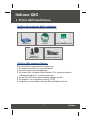 3
3
-
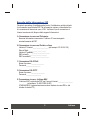 4
4
-
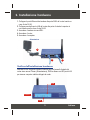 5
5
-
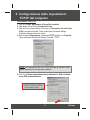 6
6
-
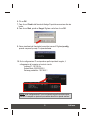 7
7
-
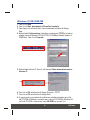 8
8
-
 9
9
-
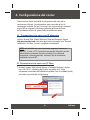 10
10
-
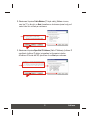 11
11
-
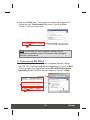 12
12
-
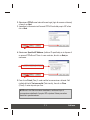 13
13
-
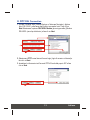 14
14
-
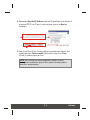 15
15
-
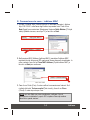 16
16
-
 17
17
-
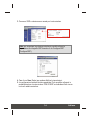 18
18
-
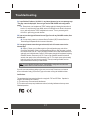 19
19
-
 20
20
Trendnet TEW-431BRP Quick Installation Guide
- Tipo
- Quick Installation Guide
Documenti correlati
-
Trendnet TW100-BRM504 Quick Installation Guide
-
Trendnet TW100-BRV304 Quick Installation Guide
-
Trendnet TE100-PCIWA Quick Installation Guide
-
Trendnet TE100-P1U Quick Installation Guide
-
Trendnet TE100-P21 Quick Installation Guide
-
Trendnet TBW-102UB Quick Installation Guide
-
Trendnet TU2-400 Quick Installation Guide
-
Trendnet TEW-637AP 3.01 Manuale utente